Följ den grundliga guiden för att veta hur du enkelt laddar ner och uppdaterar Asus USB BT400-drivrutinen på Windows 10/11.
Även om Asus är ganska populärt för bärbara datorer och grafikkort, är det bara ett fåtal som vet att varumärket också har sett ganska omfattande framgångar inom andra tillbehör och kringutrustning till datorer. Varumärket erbjuder stationära datorer, nätverksadaptrar, Bluetooth-adaptrar, routrar, speltillbehör och olika andra enheter som är ganska användbara för olika individer.
En sådan enhet från teknikjätten är Asus Bluetooth USB BT400. Precis som namnet antyder är den här enheten en Bluetooth-adapter. Vissa datorer kanske inte har en inbyggd Bluetooth-adapter. Dessutom kan även de integrerade adaptrarna på vissa bärbara datorer och datorer misslyckas med tiden och orsaka problem relaterade till anslutning. Därför är det bästa sättet att hantera denna situation att använda den här enheten som en extern Bluetooth-adapter. 2.0 USB-varianten är ganska snabb för den nuvarande åldern och mycket kompatibel med flera enheter.
För att använda verktyget behöver du bara ansluta enheten till USB-porten. Sedan, för att undvika eventuella fel eller fel på vägen, måste du ladda ner och uppdatera Asus BT400-drivrutinen på Windows 10. Detta gör att du kan stärka enhetens anslutning till systemet och undvika ytterligare fel. Att installera den senaste drivrutinen innebär att enhetens prestanda är starkare än någonsin.
Så för att hjälpa dig få Asus Bluetooth BT400-drivrutinen har vi sammanställt den här enkla guiden.
Hur laddar jag ner och uppdaterar drivrutinen för Asus USB BT400?
I de kommande avsnitten av den här artikeln kommer vi att ta en titt på de bästa metoderna för att ladda ner Asus USB BT400-drivrutinen. Både manuella och automatiska sätt finns för att hjälpa dig med allt. Den automatiska är uppenbarligen den bättre och enklare metoden som kräver minsta ansträngning. Resten är upp till dig om vilken metod du ska använda. Vi föreslår att du bara går igenom metoderna först och sedan använder någon av dessa du gillar mest.
Metod 1: Använd den officiella tillverkarens webbplats
Det är ganska nödvändigt att ha lämpliga drivrutiner på din enhet för att din Asus Bluetooth ska fungera och minimera störningar. Med detta i åtanke tillhandahåller tillverkarna regelbundna uppdateringar på sin officiella webbplats. Därför, om du har grundläggande tekniska förmågor och erfarenhet, följ instruktionerna nedan för att ladda ner Asus USB BT400-drivrutinen:
- Gå till officiella webbplats för tillverkaren, Asus.
- Från menyn, klicka på Stöd sida.

- Klicka på Nedladdningscenter ikon som finns på nästa sida.

- Skriv i sökfältet USB BT400 och välj produkten från förslagen.
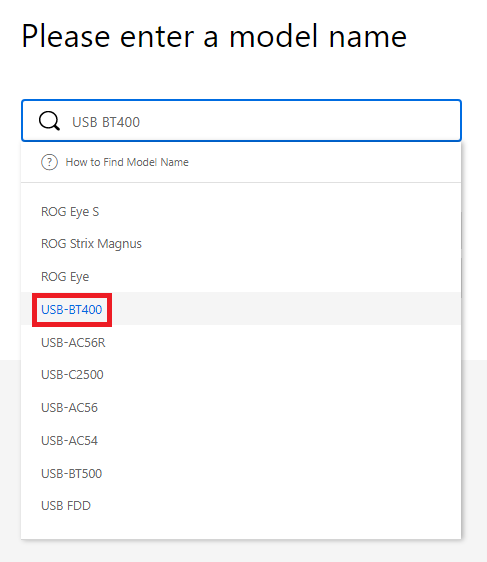
- Klicka på Drivrutin och verktyg.
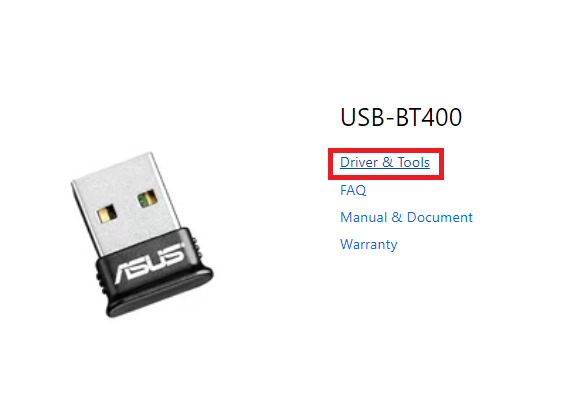
- I baren, välj operativsystem som du använder för närvarande.

- När listan med drivrutiner visas klickar du på Ladda ner knapp.
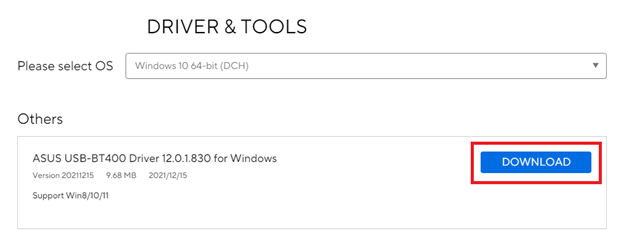
- När drivrutinen är nedladdad kör du installationsprogrammet och Installera det på din enhet.
Så det här är hur även tillverkarens officiella webbplats kan hjälpa dig att ladda ner Asus Bluetooth USB BT400-drivrutinen på Windows 10. Metoden är manuell och om du letar efter ett alternativ, försök sedan med nästa.
Läs också: Hur man fixar Asus Laptop Tangentbord som inte fungerar i Windows PC
Metod 2: Ta hjälp av Enhetshanteraren
Microsofts inbyggda programvara låter dig manuellt få de senaste drivrutinsuppdateringarna för dina Windows-enheter. Enhetshanteraren på din PC kan uppdatera Asus USB BT400-drivrutinen såväl som andra systemdrivrutiner. Med hjälp av det här verktyget kan du dessutom enkelt hantera den anslutna kringutrustningen med lätthet också. Följ stegen nedan för att veta hur du använder verktyget:
- Slå Windows och X nycklar samtidigt. Lansera Enhetshantering.
- Expandera Bluetooth-kategori genom att dubbelklicka på den.
- Hitta och högerklicka på Asus Bluetooth BT400. Välj alternativet att Uppdatera drivrutinsprogramvara.

- Välj det första alternativet i textrutan där det står söker automatiskt efter drivrutinsuppdateringar.

- För att utföra uppdateringen av Asus Bluetooth-drivrutin, följ instruktionerna på skärmen.
- Starta om din dator för att aktivera den senaste drivrutinen för Windows 11/10.
Om du inte har tid eller tålamod finns det ett helt automatiserat tillvägagångssätt för att uppdatera drivrutiner på dina Windows-enheter. Gå till nästa procedur för att automatiskt ladda ner Asus BT400-drivrutinen på Windows 10 för din enhet.
Läs också: Asus Touchpad fungerar inte på Windows 10
Metod 3: Uppdatera automatiskt Asus Bluetooth BT400-drivrutinen
Att använda ett automatiskt drivrutinsuppdateringsverktyg är ett annat pålitligt och snabbt sätt att få inte bara Asus USB BT400-drivrutinen utan även alla andra drivrutiner. Bit Driver Updater är ett av de mest använda verktygen för detta ändamål. Med ett enda klick kan Windows-användare ladda ner alla väntande drivrutinsuppdateringar.
Förutom drivrutinsuppdateringar analyserar den omedelbart din enhet för väntande uppgraderingar. Dessutom sparas alla förardata i en massiv förardatabas som kan återställas vid behov. Alla uppdateringar är WHQL-verifierade, inklusive Asus USB BT400-drivrutinsuppdateringen, och är därför helt säkra att använda. Du kan också schemalägga drivrutinsuppdateringar vid en tidpunkt som passar dig.
Alternativet Uppdatera alla är tillgängligt med Pro-utgåvan av programvaran, som kommer med en 60-dagars pengarna-tillbaka-garanti. Det inkluderar också 24-timmars kundservice för att svara på alla frågor du kan ha. Sammantaget kan dessa drivrutinsuppgraderingar öka ditt systems totala prestanda.
Följ stegen nedan för att ladda ner och uppdatera Asus BT400-drivrutinen på Windows 10:
-
Ladda ner Bit Driver Updater programvara från länken nedan och följ instruktionerna för att installera den på din PC.

-
Starta drivrutinsuppdateringsverktyget och välj Skanna nu alternativet för att börja söka efter drivrutinsuppdateringar. Leta upp Asus Bluetooth-drivrutin uppdatera i listan som visas och klicka på Uppdatera nu alternativ som visas. Om du använder Premium-versionen, välj också Uppdatera alla alternativet längst ned i listan för att ladda ner alla drivrutinsuppdateringar på en gång.

- Användare av Bit Driver Updater-programvarans kostnadsfria utgåva får bara ladda ner en drivrutinsuppdatering åt gången.
- Verktyget kommer nu att installera uppdateringarna och starta om systemet när processen är klar.
Bit Driver Updater är det mest praktiska alternativet för att uppdatera Asus Bluetooth USB BT400-drivrutinen på Windows 10/11. Det uppmuntras också att använda Pro-versionen av programmet för att låsa upp alla funktioner. Det är ett måste-testa eftersom det kommer med en fullständig pengarna-tillbaka-garanti i upp till 60 dagar.
Läs också: Ladda ner och uppdatera ASUS-drivrutiner för Windows 10, 8, 7
Asus USB BT400-drivrutinnedladdning och uppdatering: Lyckad
Det är allt som finns. Du kan använda något av de sätt som anges ovan för att ladda ner och uppdatera Asus BT400-drivrutinen på Windows 10/11. De senaste drivrutinerna hjälper dig att öka enhetens funktionalitet och anslutning till ditt operativsystem. Att använda Bit Driver Updater, enligt vår åsikt, är en enklare lösning. Med ett enda klick laddar den ner och uppdaterar inte bara Asus Bluetooth-drivrutiner utan även alla dina andra drivrutiner.
Om du vill ha ytterligare hjälp eller vägledning, vänligen kontakta oss genom att använda kommentarsfältet nedan. Om du tyckte att det här inlägget om hur du uppdaterar Asus USB BT400-drivrutinen var användbart, prenumerera på vår blogg för att få täta tekniska uppdateringar och nyheter. Se till att du följer oss vidare Facebook, Twitter, Instagram, Pinterest, och Tumblr så att du inte missar någon utveckling.